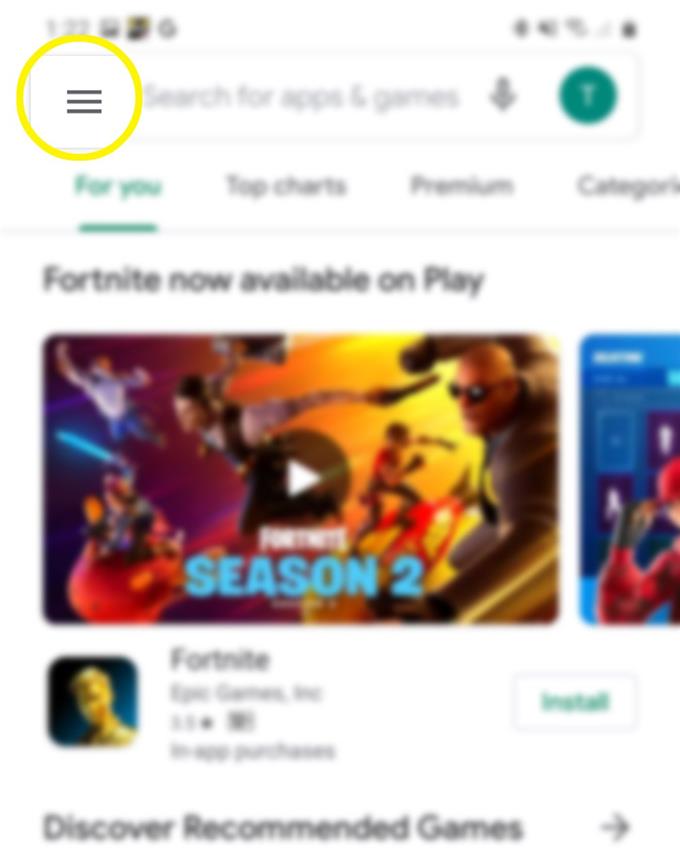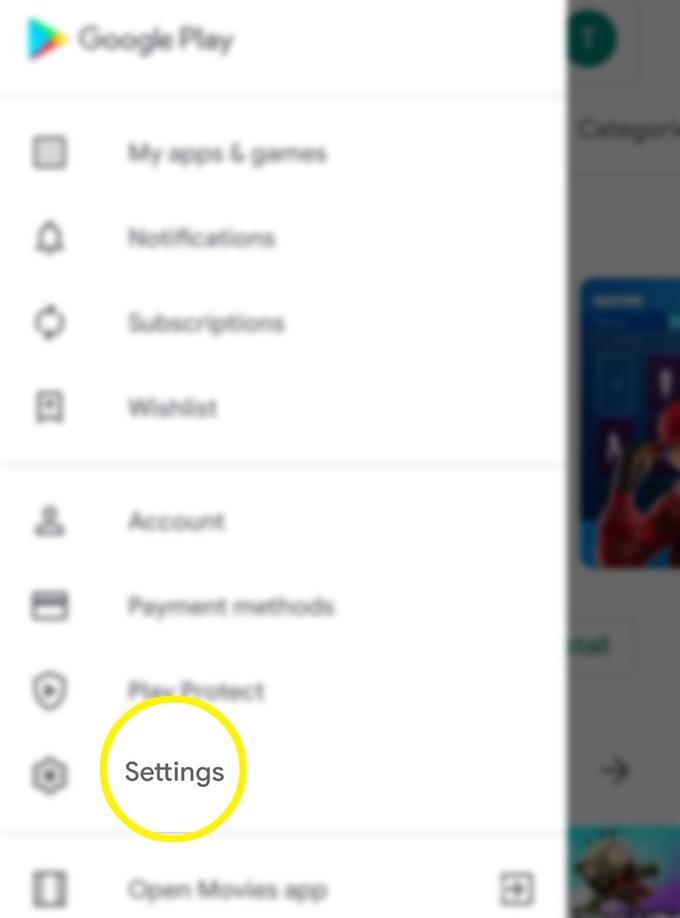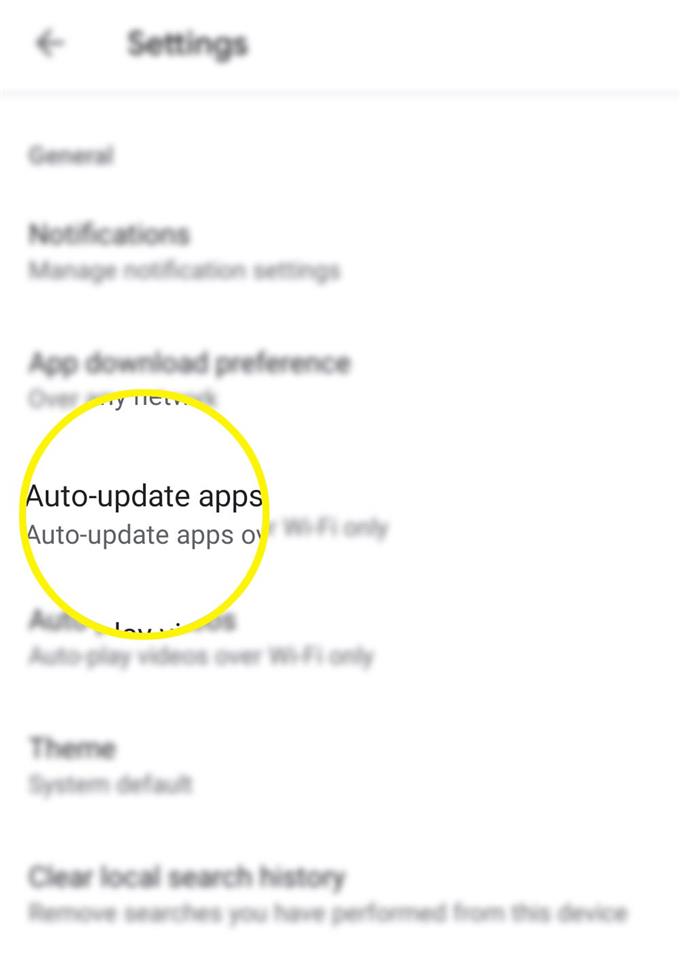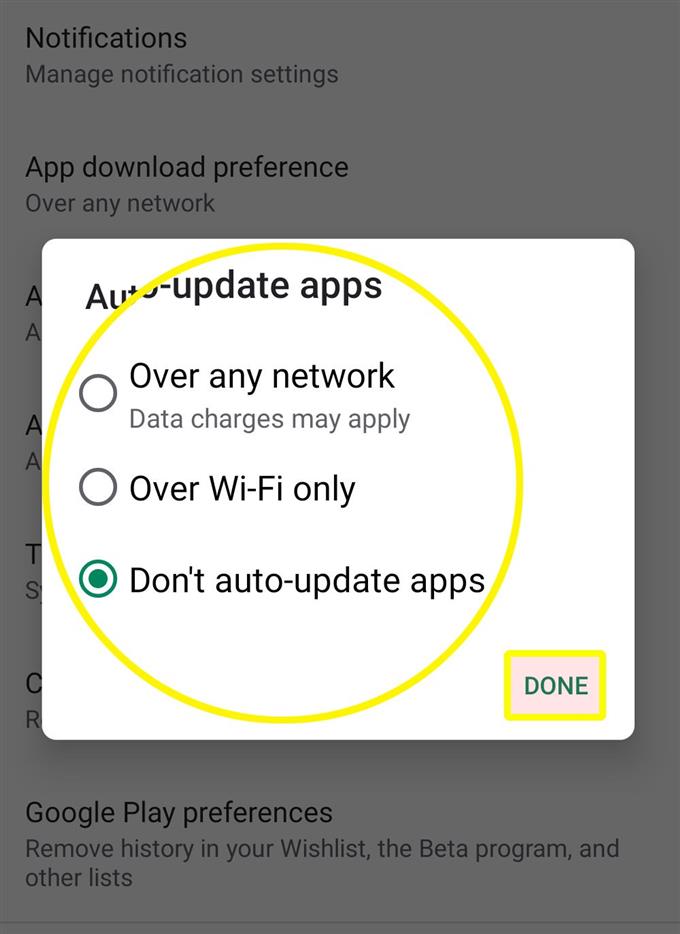Il est recommandé de maintenir les applications à jour pour garantir des performances optimales de vos applications. Par conséquent, l’activation de la fonction de mises à jour automatiques est favorable. Néanmoins, le maintien de ce paramètre peut également entraîner des frais de données supplémentaires, surtout si votre téléphone utilise des données cellulaires pour accéder aux services Internet. C’est à ce moment-là qu’il faut désactiver les mises à jour automatiques. Cet article vous apprendra comment gérer cette fonctionnalité sur votre nouveau smartphone Samsung Galaxy. Voici une présentation rapide sur la façon de désactiver et d’activer les mises à jour automatiques sur le Galaxy S20.
Les applications tierces ou les applications que vous téléchargez à partir du Play Store reçoivent des mises à jour distinctes de leurs développeurs respectifs. Pour mettre en œuvre des mises à jour logicielles tierces, vous devrez configurer votre appareil pour qu’il se mette à jour manuellement et / ou automatiquement. Si vous êtes nouveau sur Android et avez besoin de quelques informations sur la façon de mettre en œuvre des mises à jour d’applications tierces, ce message vous aidera à démarrer.
Étapes faciles pour activer et désactiver les mises à jour automatiques sur le Galaxy S20
Temps nécessaire: 5 minutes
Les étapes suivantes vous aideront à accéder et à gérer la fonction de mises à jour automatiques du Galaxy S20. N’hésitez pas à l’utiliser comme référence personnelle au cas où vous auriez besoin de modifier les applications Play Store de votre téléphone pour implémenter de nouvelles mises à jour selon vos propres préférences.
- Accédez à l’écran d’accueil, puis appuyez sur l’application Play Store.
L’application Google Play Store se lancera alors.

- Appuyez sur l’icône Menu dans le coin supérieur gauche de l’écran de l’application Play Store.
Localisez simplement la figure à trois lignes horizontales dans la barre de recherche.
Les paramètres du Play Store et les options pertinentes s’affichent ensuite.
- Faites défiler vers le bas et appuyez sur Paramètres.
Cela ouvrira les paramètres et les options du Play Store à gérer.

- Appuyez sur Mise à jour automatique des applications pour continuer.
Un menu contextuel contenant différentes façons de mettre à jour les applications apparaîtra.

- Pour mettre à jour automatiquement les applications via n’importe quel réseau, appuyez sur pour sélectionner Sur n’importe quel réseau. Sinon, sélectionnez Sur Wi-Fi uniquement, si vous souhaitez effectuer des mises à jour automatiques via Internet Wi-Fi.
Si vous ne souhaitez pas mettre à jour automatiquement les applications, sélectionnez Ne pas mettre à jour automatiquement les applications dans les options données, puis appuyez sur Terminé pour confirmer..Les modifications récentes que vous avez apportées refléteront les paramètres du Play Store via une étiquette sous le Applications de mise à jour automatique option.

Outils
- Android 10, une interface utilisateur 2.0
Matériaux
- Galaxy S20, Galaxy S20 Plus, Galaxy S20 Ultra
En plus d’avoir accès aux dernières fonctionnalités, la mise à jour de vos applications aidera également à maintenir la stabilité des applications.
Si vous avez choisi de ne pas installer automatiquement les mises à jour pour vos applications, assurez-vous de ne pas oublier de vérifier régulièrement les mises à jour disponibles pour les applications.
Pour afficher les mises à jour de l’application en attente, ouvrez simplement l’application Play Store, puis accédez à Mes applications et jeux et appuyez sur l’onglet Mises à jour..
Les mises à jour disponibles seront affichées sous Mises à jour en attente.
Pour installer les mises à jour d’application en attente, sélectionnez simplement l’application, puis suivez les invites à l’écran pour mettre à jour l’application.
Si, pour une raison quelconque, vous obtenez une erreur lors de la tentative de téléchargement de la mise à jour, vérifiez votre connexion Internet. Les problèmes de connectivité aléatoires, d’une navigation lente à une connexion Internet intermittente ou inexistante, sont des raisons typiques pour lesquelles les applications ne se mettent pas à jour. Mis à part la connexion Internet, le stockage est également un autre à considérer. Votre téléphone doit disposer d’un espace de stockage suffisant pour allouer le fichier de mise à jour.
Et cela couvre tout dans ce tutoriel. Veuillez rester informé pour des didacticiels, des conseils et des astuces plus complets qui vous aideront à tirer le meilleur parti de votre nouveau smartphone Samsung Galaxy S20.
Vous pouvez également consulter notre Chaîne Youtube pour afficher plus de didacticiels vidéo sur les smartphones et des guides de dépannage.
A LIRE AUSSI: Comment lier votre Galaxy S20 à un ordinateur ou un ordinateur portable Windows